Välkommen
Välkommen till Dell
- Lägg beställningar snabbt och enkelt
- Visa beställningar och kontrollera leveransstatus
- Skapa och kom åt en lista över dina produkter
- Hantera dina webbplatser, produkter och kontakter på produktnivå från Dell EMC med hjälp av företagsadministration.
Artikelnummer: 000137216
Windows Server : dépannage des applications de sauvegarde tierces à l’aide de Windows Server Backup et de VSSAdmin
Sammanfattning: Informations sur les défaillances se produisant sur VSS (Volume Snapshot Service) lorsque des applications de sauvegarde tierces sont installées sur des serveurs exécutant Windows Server 2008, 2008 R2 ou leurs équivalents Small Business Server. ...
Artikelns innehåll
Symptom
Résumé de l’article : cet article fournit des informations sur les défaillances se produisant sur VSS (Volume Snapshot Service) lorsque des applications de sauvegarde tierces sont installées sur des serveurs exécutant Windows Server 2008, 2008 R2 ou leurs équivalents Small Business Server.
Diverses applications tierces peuvent être installées sur un serveur Windows pour fournir des fonctionnalités de sauvegarde. La plupart de ces applications de sauvegarde utilisent les rédacteurs VSS existants ou fournissent les leurs. Voici quelques étapes de dépannage pour résoudre les problèmes liés à l’application de sauvegarde ou à VSS.
Cette page TechNet constitue un bon point de départ pour comprendre les fonctionnalités de VSS.
Pour savoir si le problème provient de l’application de sauvegarde, désactivez-la et essayez de sauvegarder le serveur à l’aide de la fonctionnalité Windows Server Backup intégrée, qui peut être installée à l’aide de Server Manager ou de l’interface de ligne de commande.
Si Windows Server Backup ne fonctionne pas, effectuez les opérations de dépannage suivantes :
- Ouvrez une invite de commande avec élévation de privilèges et exécutez vssadmin list writers.
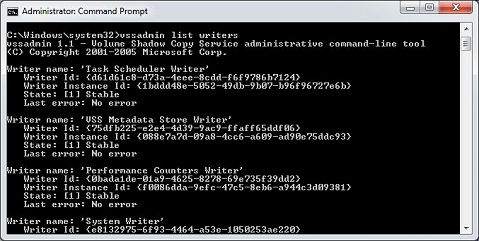
- Si certains rédacteurs affichent des échecs, redémarrez le service Volume Shadow Copy et réessayez.
- Si l’erreur persiste, exécutez vssadmin list shadows.
- Si aucun cliché instantané n’est répertorié, activez-les sur le lecteur que vous essayez de sauvegarder.
- Pour obtenir d’autres commandes VSSAdmin utiles, reportez-vous à cet article du magazine TechNet.
- Exécutez la commande vssadmin delete shadows pour supprimer les clichés instantanés existants.
- Désactivez et réactivez les clichés instantanés en suivant les instructions de cet article de la base de connaissances Microsoft.
- Supprimez l’application de sauvegarde tierce du serveur et effectuez les opérations ci-dessus. Cette procédure permet de résoudre les problèmes de Windows Server Backup et de l’infrastructure VSS sous-jacente.
- Consultez les journaux d’événements du serveur pour voir les erreurs et essayer d’isoler le problème.
- Créez un autre compte d’administrateur et essayez de l’utiliser pour sauvegarder le serveur.
- Essayez de sauvegarder différents éléments, tels que des fichiers ou des dossiers individuels, afin de déterminer si des composants spécifiques sont à l’origine des problèmes de sauvegarde.
- Si vous ne parvenez pas à déterminer quelle est l’origine du problème, supprimez et réinstallez la fonctionnalité Windows Server Backup.
- Réinstallez l’application de sauvegarde tierce après avoir vérifié que Windows Server Backup est en mesure de sauvegarder le serveur. Si Windows Server Backup a fonctionné, mais que l’application tierce rencontre toujours des problèmes, vous devrez peut-être contacter le fournisseur de l’application pour obtenir une assistance supplémentaire.
Artikelegenskaper
Berörd produkt
Servers
Senaste publiceringsdatum
10 apr. 2021
Version
3
Artikeltyp
Solution